Risolto il problema con Miracast che non funziona su Windows 10
Pubblicato: 2021-09-16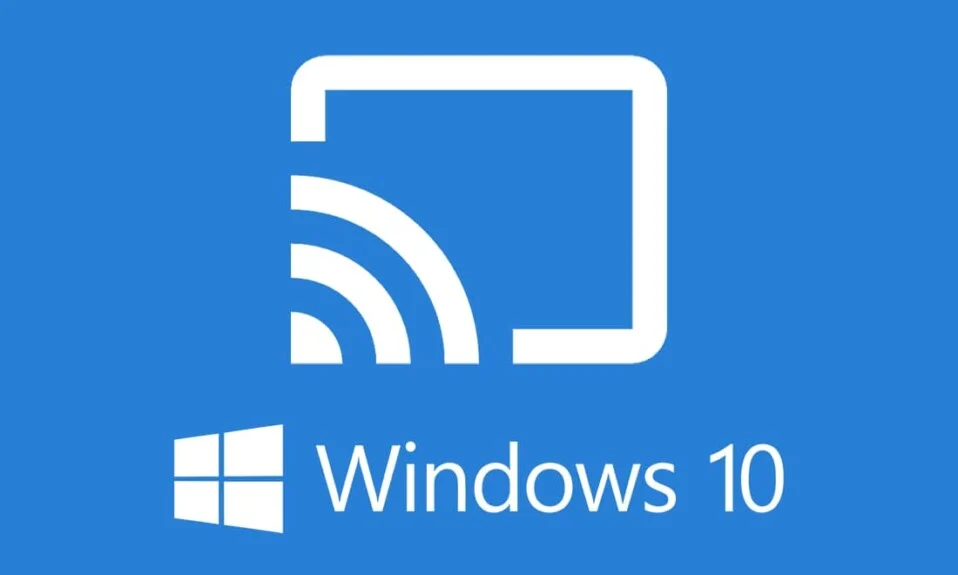
Supponiamo che tu abbia trovato un film o un programma fantastico sul tuo laptop e desideri trasmetterlo alla tua TV o forse a un altro PC utilizzando Miracast. Miracast è un'applicazione che consente a un dispositivo di scoprire altri dispositivi e condividere il suo schermo con altri. Con Miracast, gli utenti possono facilmente trasmettere lo schermo del proprio dispositivo su un altro dispositivo senza bisogno di cavi HDMI per farlo. L' unico inconveniente è che lo schermo del dispositivo di trasmissione dovrà essere acceso tutto il tempo affinché avvenga la condivisione dello schermo. O forse, vuoi trasmettere lo schermo del tuo telefono alla TV o al PC. Ma ogni volta che provi a farlo, ricevi l'errore: Il tuo PC non supporta Miracast . In questa guida impareremo a risolvere Miracast che non funziona sui sistemi Windows 10.
Puoi ottenere Miracast da Microsoft Store.
Molti utenti si sono lamentati del fatto che Miracast per Windows 8 e Miracast per Windows 10 non funzionano. Fortunatamente, ci sono vari metodi con cui puoi riparare il tuo PC che non supporta il problema Miracast e continuare a goderti i tuoi programmi e film preferiti.

Contenuti
- Come risolvere Miracast che non funziona su Windows 10
- Metodo 1: verifica la compatibilità con Miracast
- Metodo 2: aggiorna i driver della scheda di rete wireless e i driver grafici
- Metodo 3: abilita il Wi-Fi su entrambi i dispositivi
- Metodo 4: abilitare la grafica integrata
- Metodo 5: modificare le impostazioni dell'adattatore wireless
- Metodo 6: Disabilita VPN (se applicabile)
- Metodo 7: reinstallare i driver della scheda di rete wireless
Come risolvere Miracast che non funziona su Windows 10
Ecco alcuni motivi generali per cui Miracast non funziona su sistemi Windows:
- Grafica Intel non abilitata: Miracast funzionerà sul tuo PC solo se la grafica Intel è abilitata. È inoltre necessario assicurarsi che i driver della scheda grafica siano aggiornati, altrimenti Miracast non sarà supportato dall'errore del driver grafico.
- Nessuna connessione Wi-Fi : i dispositivi che condividono lo schermo e ricevono lo schermo devono essere collegati a una rete Wi-Fi, preferibilmente la stessa rete. Assicurati che la suddetta connessione Internet sia stabile.
- Incompatibilità con Miracast : il messaggio di errore che ricevi potrebbe significare che il tuo dispositivo non è compatibile con Miracast. Puoi verificarlo eseguendo la diagnostica, come spiegato più avanti nell'articolo.
- Impostazioni dell'adattatore wireless: se le impostazioni dell'adattatore wireless del PC sono impostate su 5 GHz, potrebbe essere la causa del messaggio di errore.
- Interferenza del software di terze parti: il PC potrebbe non essere in grado di connettersi a Miracast a causa dell'interferenza del software di terze parti. Altri software come AnyConnect potrebbero entrare in conflitto con Miracast.
Ora che hai un'idea migliore del motivo per cui il tuo PC non supporta l'errore Miracast, discutiamo le possibili soluzioni per questo problema.
Metodo 1: verifica la compatibilità con Miracast
La prima cosa logica da fare è verificare se il tuo PC è in grado di supportare Miracast. La scheda di rete e i driver grafici del tuo PC sono i due componenti essenziali per una corretta connessione di Miracast con il computer. Pertanto, per verificare che Miracast non sia supportato dal driver grafico, è necessario eseguire la diagnostica per la scheda di rete e i driver grafici come spiegato di seguito:
1. Digita Powershell nella barra di ricerca di Windows . Seleziona Esegui come amministratore dai risultati della ricerca, come evidenziato.
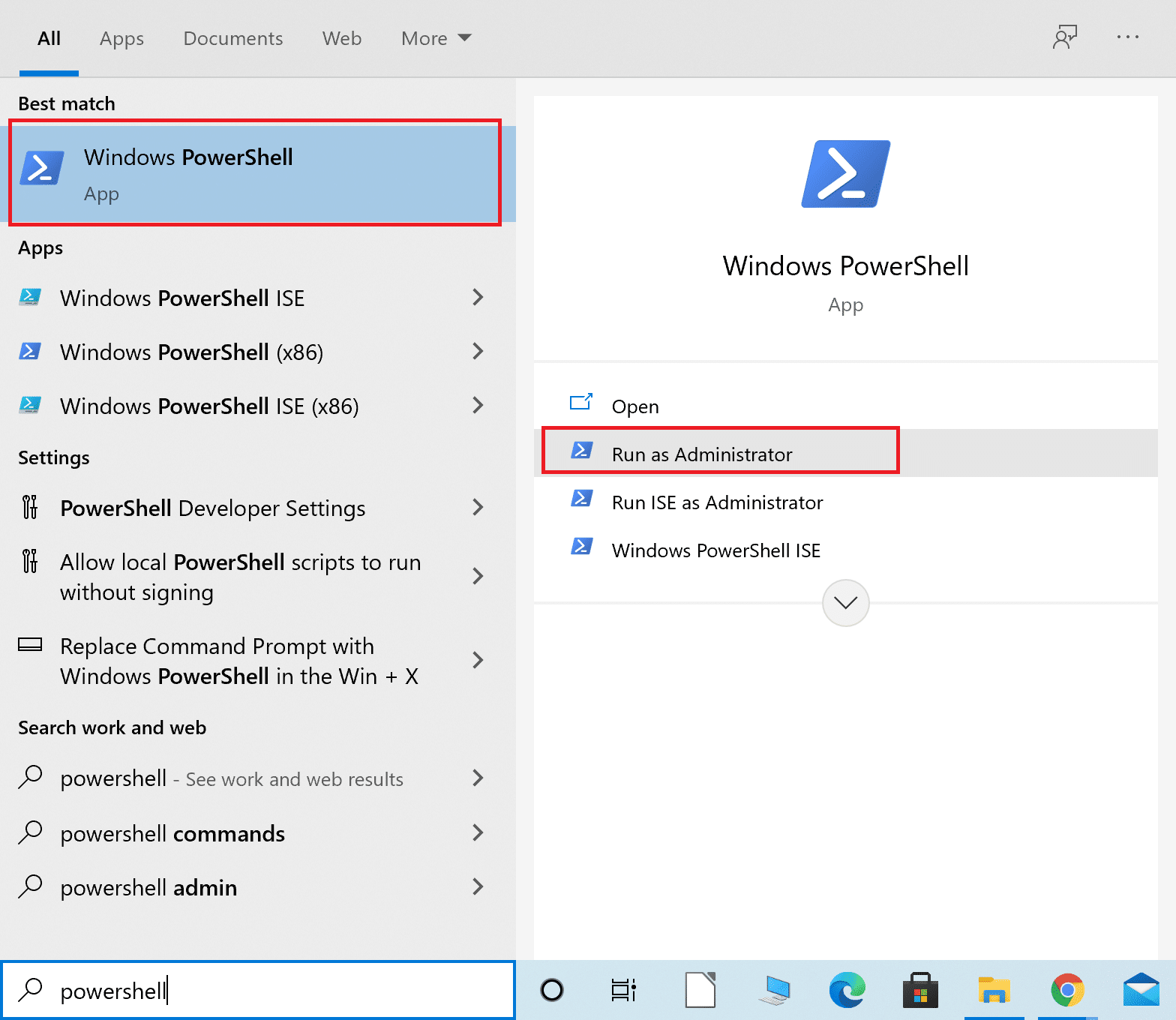
2. Digitare Get-netadapter|select Name, ndisversion nella finestra di Powershell.
3. Quindi, premere Invio per ottenere informazioni sulla versione del driver della scheda di rete.
4. Ora controlla il numero in NdisVersion .
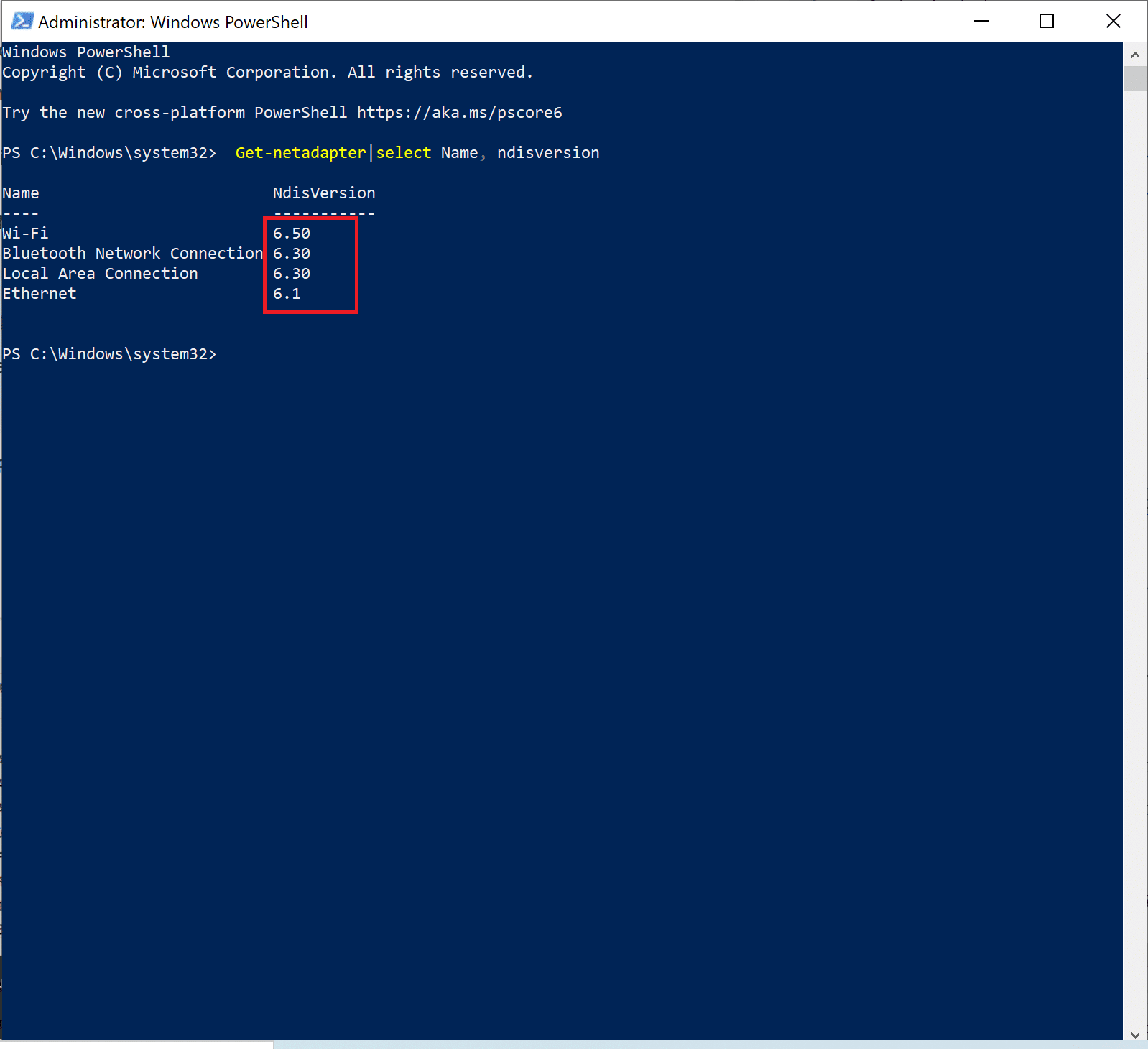
Se i numeri per gli adattatori LAN, Bluetooth e Wi-Fi sono 6,30 o superiori , l'adattatore di rete per PC può supportare Miracast.
Se i numeri sono inferiori a 6,30 , aggiorna il driver della scheda di rete seguendo il metodo successivo.
Metodo 2: aggiorna i driver della scheda di rete wireless e i driver grafici
Parte I: esecuzione della diagnostica e quindi aggiornamento del driver di rete
1. Digita Gestione dispositivi nella barra di ricerca di Windows e avvialo come mostrato.
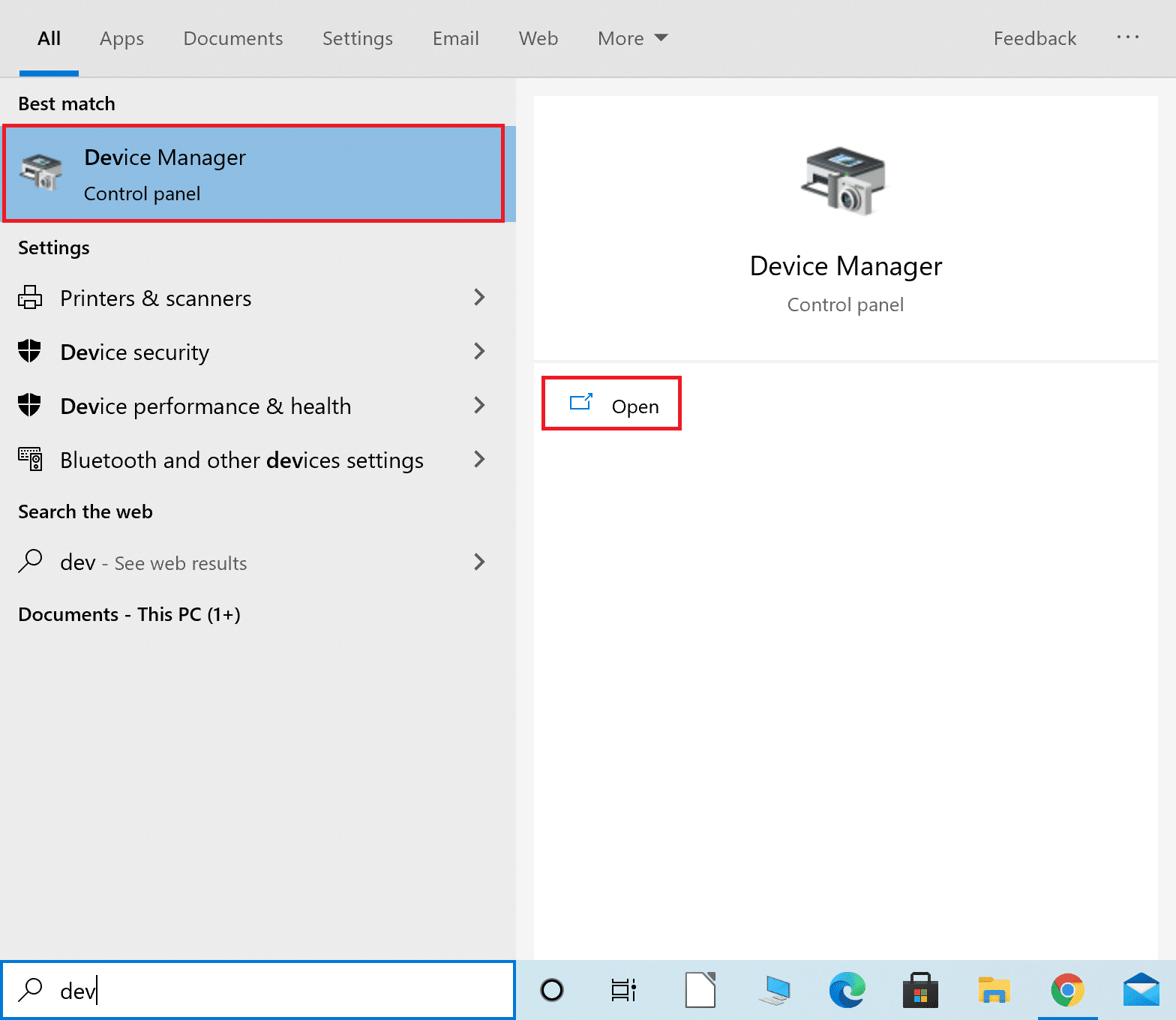
2. Nella finestra Gestione dispositivi, fare clic sulla freccia rivolta verso il basso accanto a Schede di rete per espanderla.
3. Fare clic con il pulsante destro del mouse sul driver della scheda di rete wireless e selezionare Aggiorna driver , come mostrato di seguito.
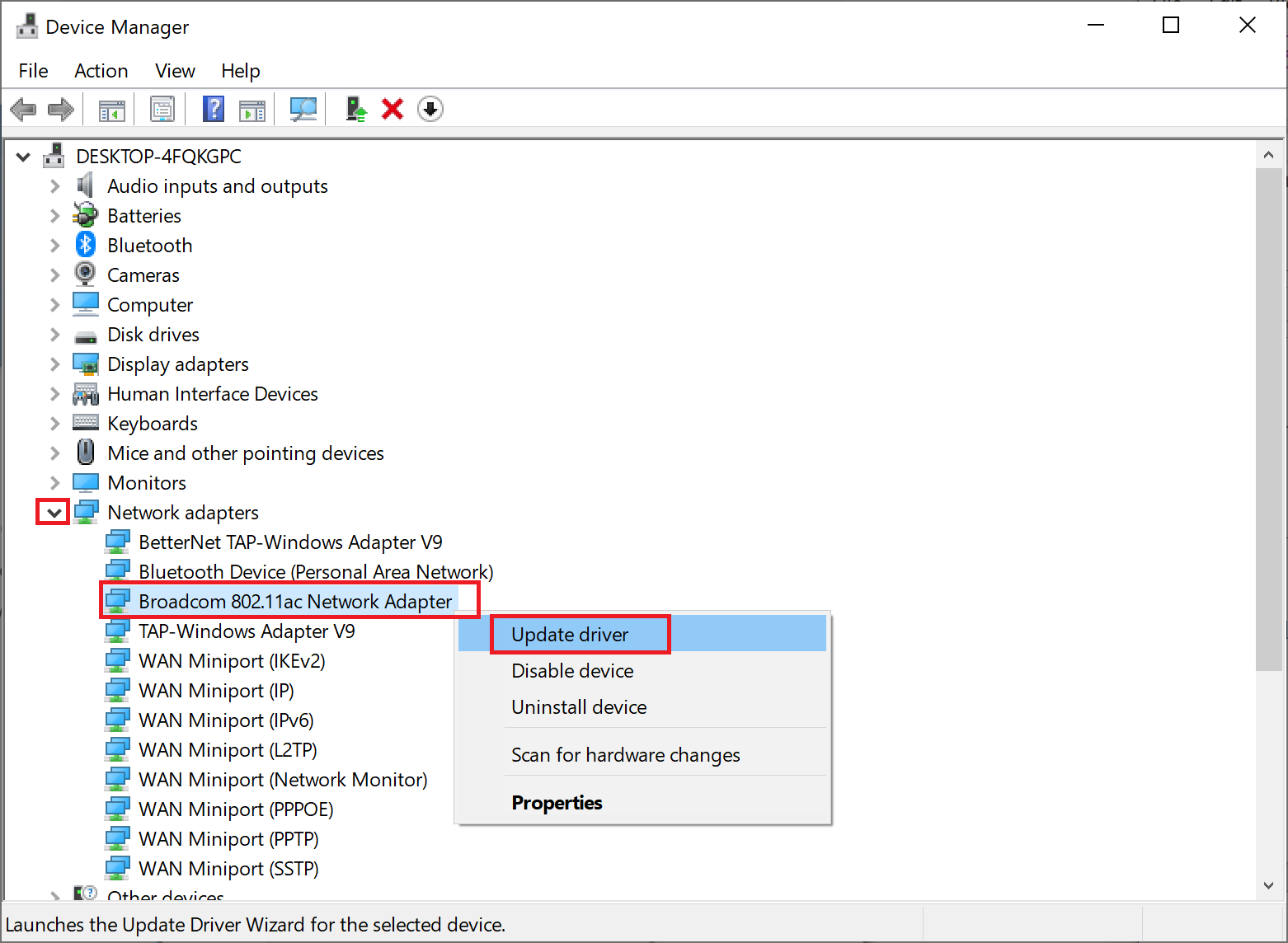
Nota: se i passaggi precedenti non hanno funzionato per te, significa che il tuo PC non è compatibile con Miracast. Non è necessario seguire il resto dei metodi.
Parte II: esecuzione della diagnostica e quindi aggiornamento del driver grafico
Ora, esegui il prossimo set di diagnostica per il componente ugualmente significativo, ovvero i driver grafici. Per questo, è necessario eseguire la diagnostica DirectX.
1. Digita Esegui nella barra di ricerca di Windows e avvia la finestra di dialogo Esegui da qui.
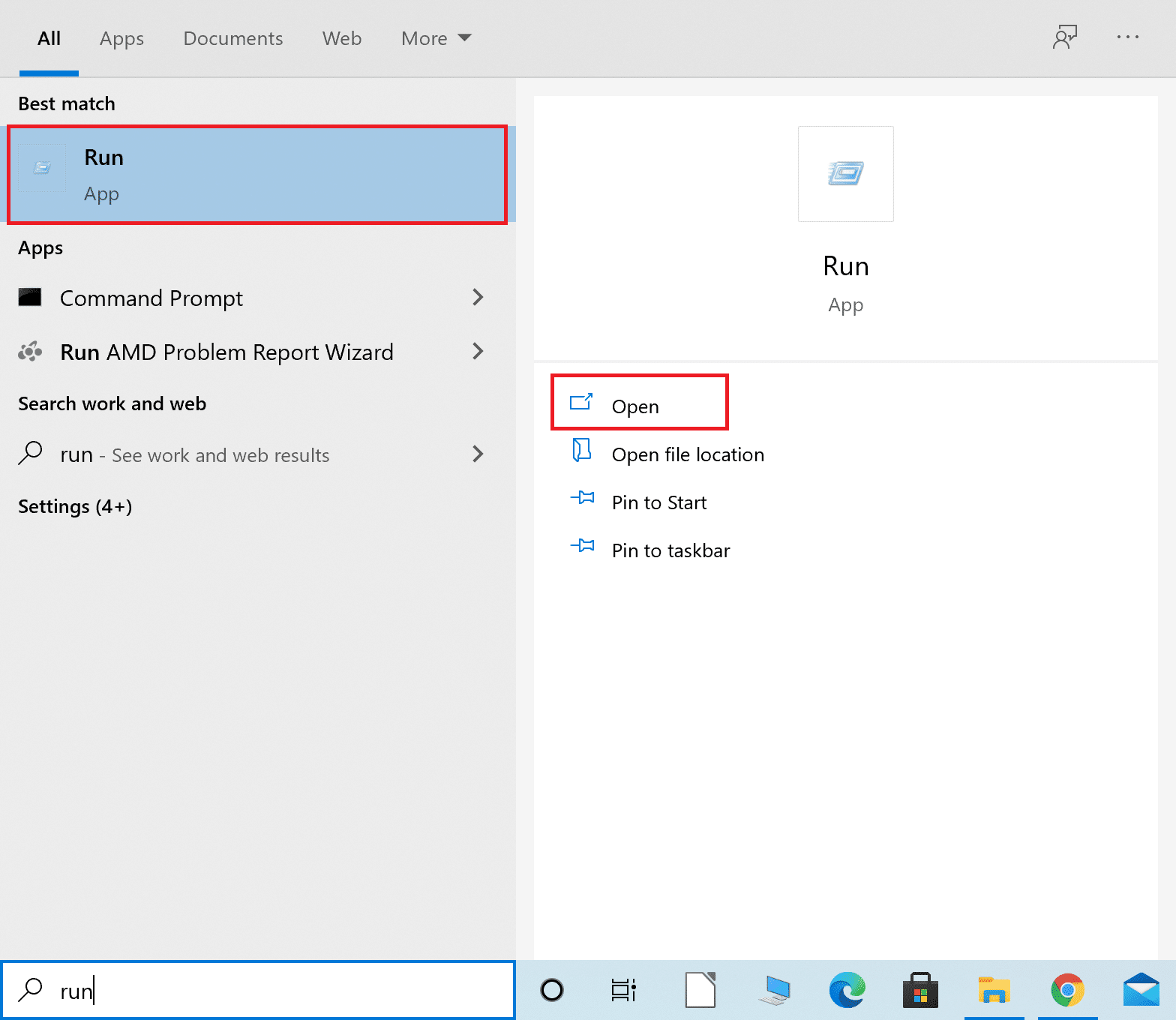
2. Quindi, digita dxdiag nella finestra di dialogo Esegui e quindi fai clic su OK come mostrato di seguito.
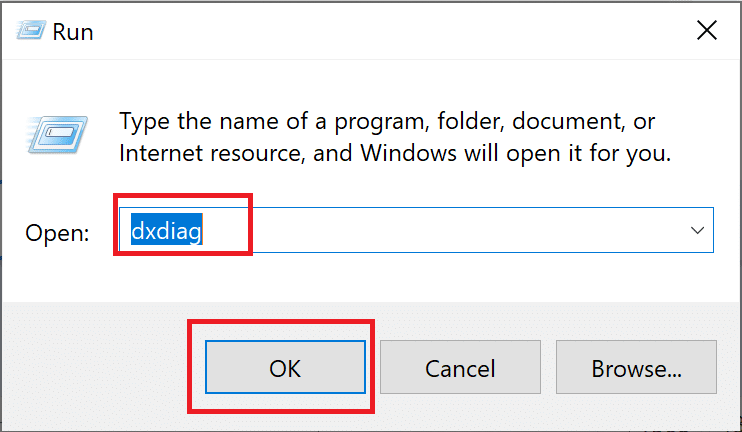
3. Ora si aprirà lo strumento di diagnostica DirectX . Fare clic sulla scheda Visualizza .

4. Vai al pannello Driver sul lato destro e controlla il Modello del Driver , come evidenziato.
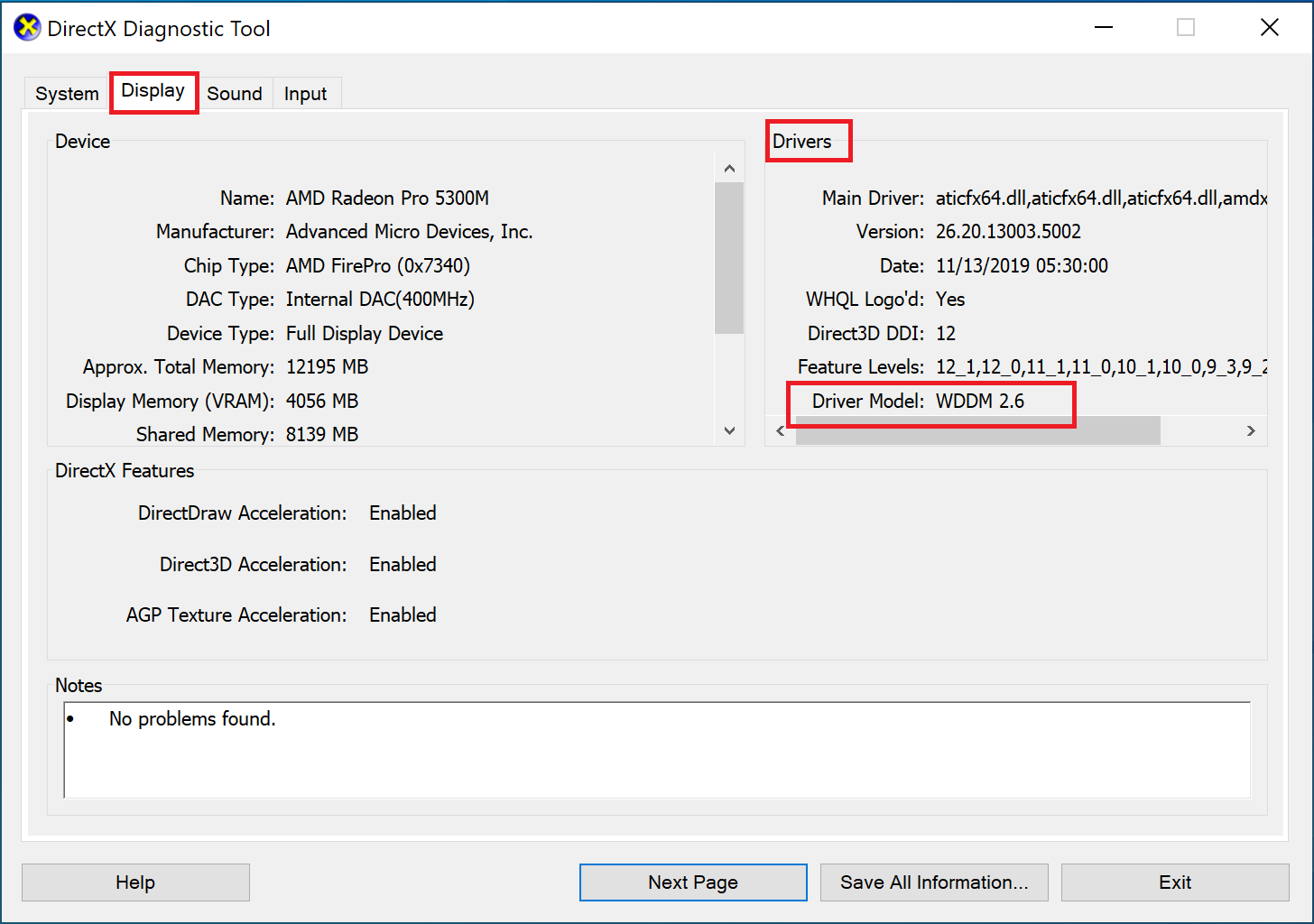
5. Se il modello di driver è inferiore a WDDM 1.3 , il PC non è compatibile con Miracast.
Se il modello di driver è WDDM 1.3 o superiore, il tuo PC è compatibile con Miracast.
Leggi anche: Come configurare e utilizzare Miracast su Windows 10
Metodo 3: abilita il Wi-Fi su entrambi i dispositivi
Miracast non ha bisogno che entrambi i dispositivi siano connessi alla stessa rete Wi-Fi, ma entrambi i dispositivi dovrebbero avere il Wi-Fi abilitato su di essi. Ecco come risolvere il problema con Miracast che non funziona con Windows 10:
1. Digita Wi-Fi nella barra di ricerca di Windows . Avvia le impostazioni Wi-Fi dai risultati della ricerca come mostrato.
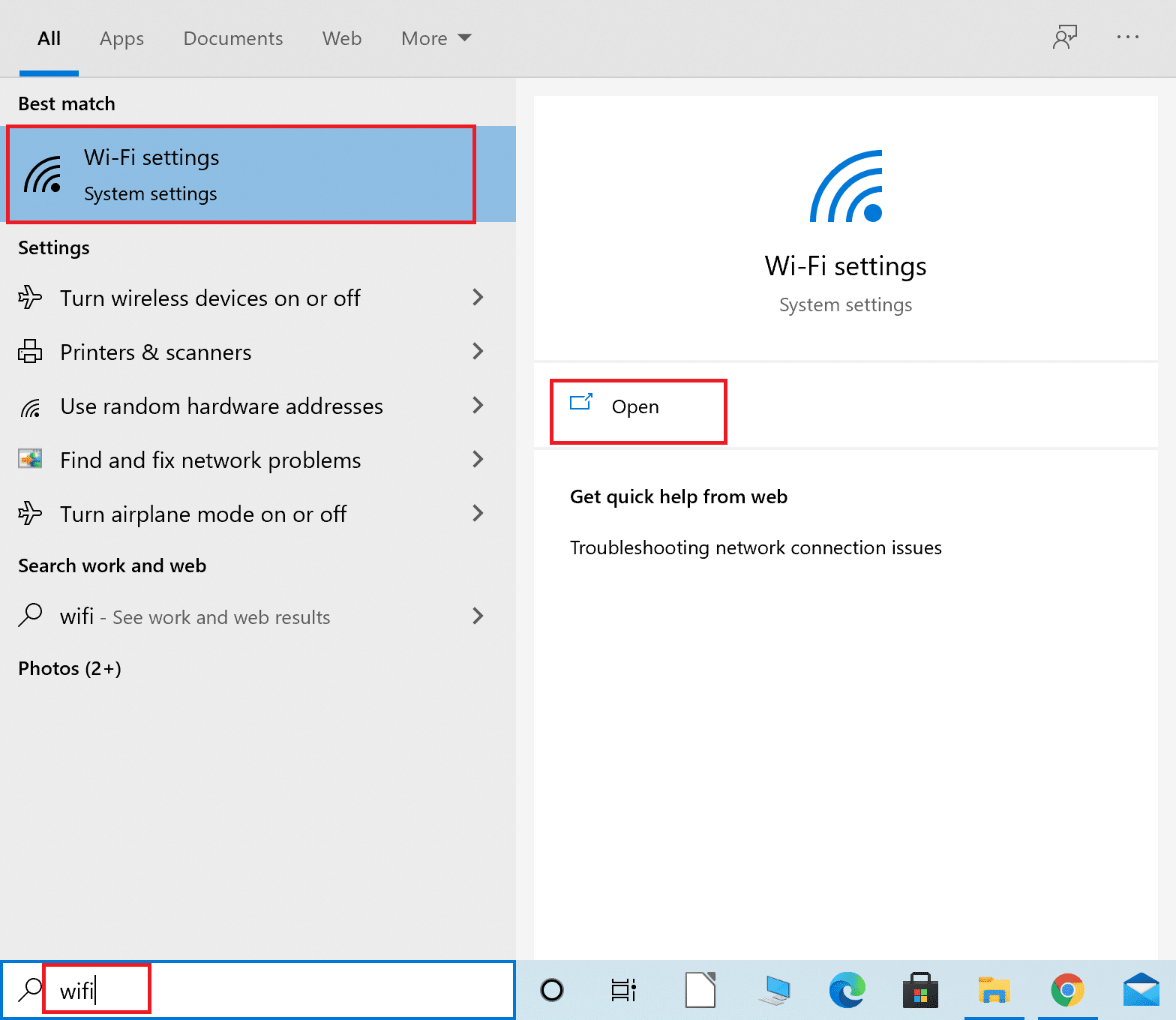
2. Nel riquadro a destra della finestra delle impostazioni, assicurati di attivare il Wi-Fi.
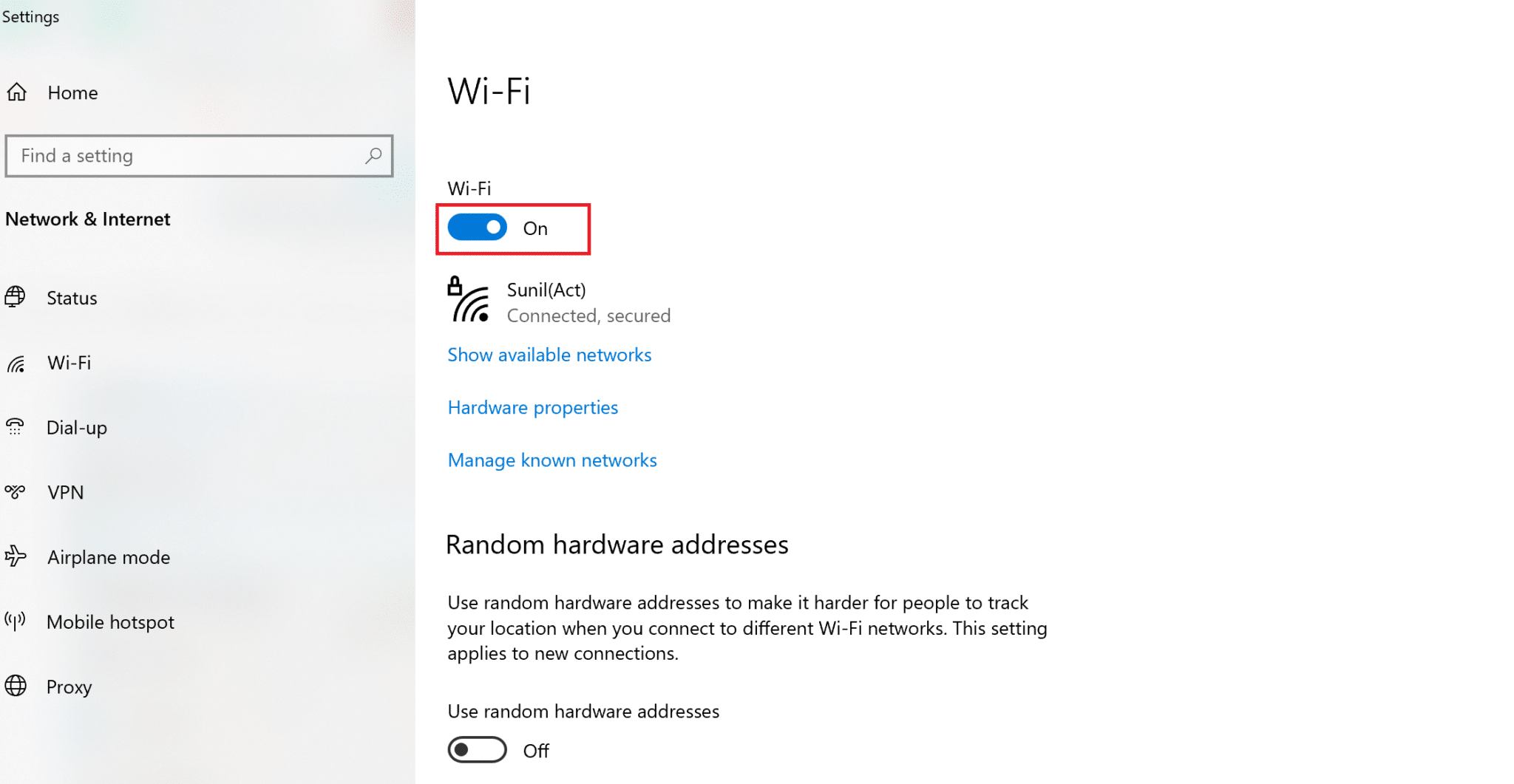
3. Allo stesso modo, abilita il Wi-Fi sul tuo smartphone, come illustrato.
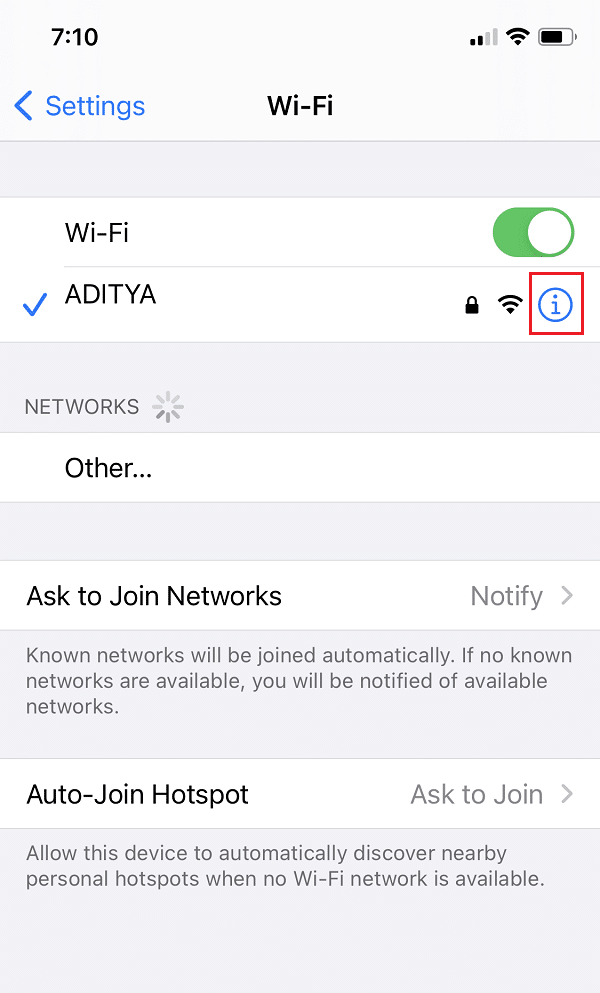
Metodo 4: abilitare la grafica integrata
Affinché una connessione Miracast funzioni, è necessario assicurarsi che la grafica integrata Intel sia abilitata sul PC. Ecco come risolvere Miracast non supportato dal problema del driver grafico modificando le impostazioni grafiche nelle impostazioni del BIOS del tuo computer Windows 10.
1. Segui la nostra guida su Come accedere al BIOS in Windows 10 per fare lo stesso sul tuo computer.
Nota: il menu del BIOS avrà un aspetto diverso per le diverse schede madri. Per informazioni sul BIOS di un particolare modello o marca, visitare il sito Web del produttore o consultare il manuale dell'utente.
2. Una volta entrati nella schermata del BIOS, andare su Impostazioni avanzate o Impostazioni avanzate .
3. Quindi, individuare e fare clic su Funzioni avanzate del chipset dal pannello di sinistra.
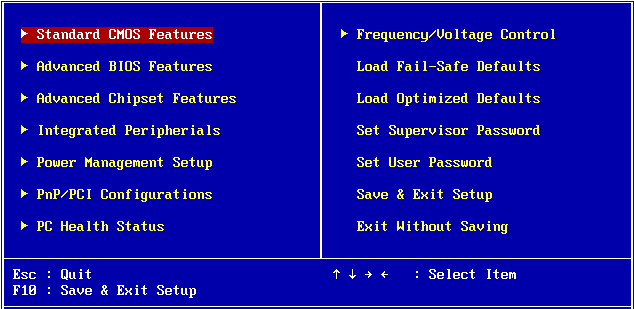
4. Qui, vai a Scheda grafica primaria o Configurazione grafica .
5. Quindi selezionare IGP > PCI > PCI-E o iGPU Multi-Monitor per abilitare la grafica integrata sul dispositivo.
Leggi anche: Correzione della scheda grafica non rilevata su Windows 10
Metodo 5: modificare le impostazioni dell'adattatore wireless
C'è un'alta probabilità che l'adattatore wireless sia impostato su Auto invece di 5GHz o 802.11blg e quindi, causando il problema con Miracast non funzionante su Windows 10. Seguire i passaggi indicati di seguito per modificare le impostazioni dell'adattatore wireless:
1. Avvia Gestione dispositivi ed espandi Schede di rete come spiegato nel Metodo 2.
2. Quindi, fare clic con il pulsante destro del mouse sulla scheda di rete wireless e selezionare Proprietà , come illustrato.
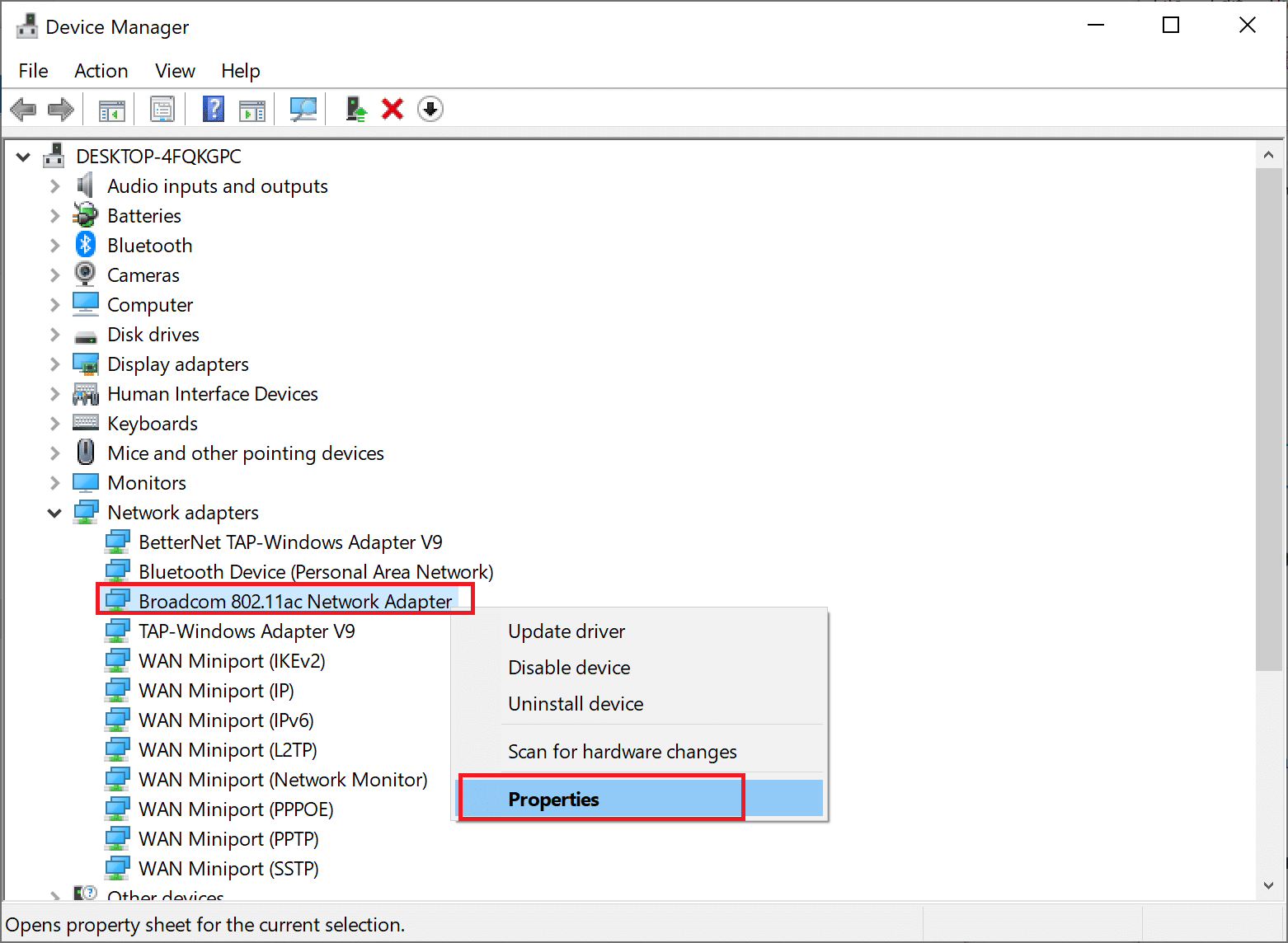
3. Nella finestra Proprietà, passare alla scheda Avanzate .
4. In Proprietà , fare clic su Selezione modalità wireless.
5. Dal menu a tendina Valore , selezionare Abilitato e fare clic su OK .
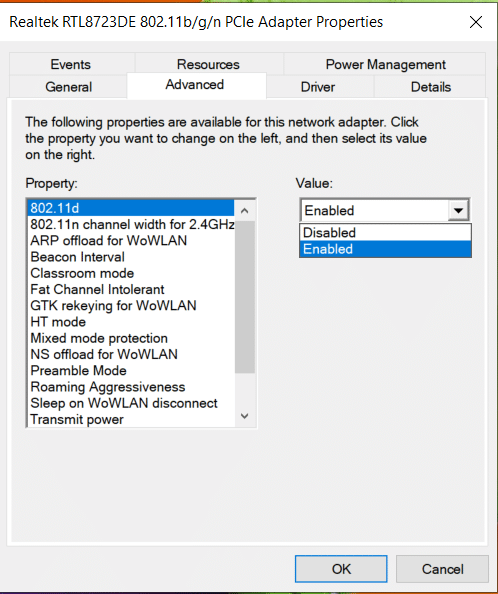
Riavvia il computer e quindi controlla se il tuo PC non supporta l'errore Miracast è stato corretto.
Metodo 6: Disabilita VPN (se applicabile)
Se una VPN di terze parti è abilitata sul tuo computer, interferirà con la connessione Miracast. Pertanto, disabilitalo come segue:
1. Vai in basso a destra della barra delle applicazioni e fai clic con il pulsante destro del mouse sul software VPN di terze parti .
2. Quindi, fare clic su Esci o su un'opzione simile, come mostrato.
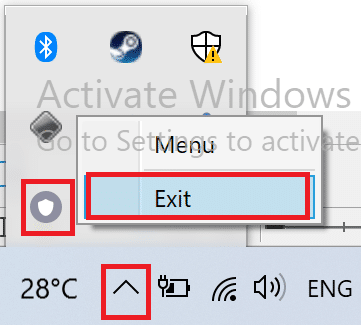
Leggi anche: Cos'è la VPN? Come funziona?
Metodo 7: reinstallare i driver della scheda di rete wireless
Se l'aggiornamento del driver della scheda di rete wireless e la disabilitazione dei programmi in conflitto non hanno funzionato, ci sono buone probabilità che ciò risolva il problema con Miracast che non funziona su Windows 10. Basta seguire i passaggi seguenti per disinstallare e quindi installare i driver per la scheda di rete wireless.
1. Avvia Gestione dispositivi come spiegato in precedenza.
2. Ora espandi Schede di rete in questa finestra .
3. Fare clic con il pulsante destro del mouse sulla scheda di rete wireless e selezionare Disinstalla dispositivo come evidenziato.
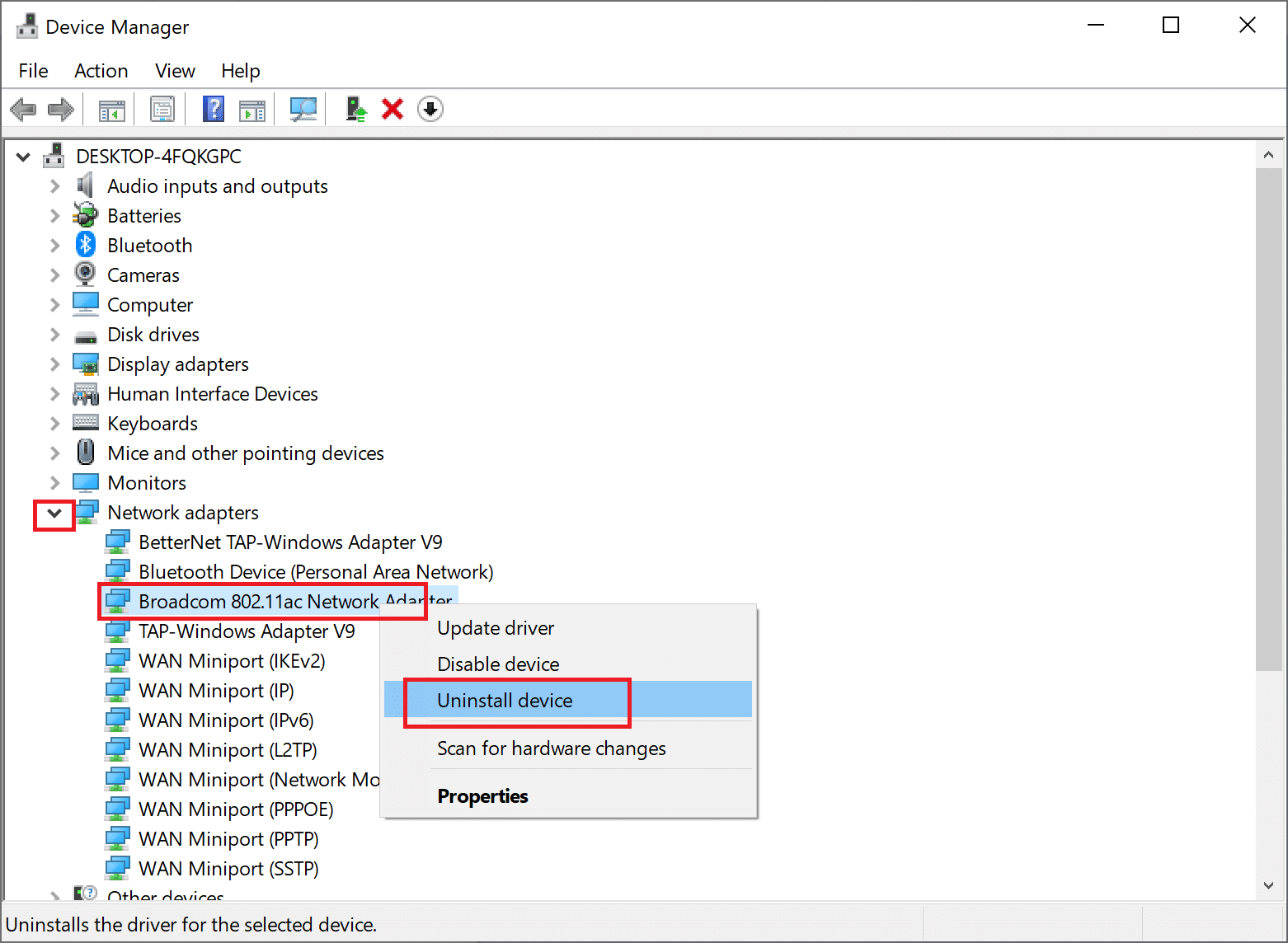
4. Selezionare Disinstalla nella finestra a comparsa per confermare la disinstallazione.
5. Infine, riavvia il PC . Windows reinstallerà automaticamente i driver della scheda di rete wireless mancanti al riavvio del computer.
Consigliato:
- Connettiti a un display wireless con Miracast in Windows 10
- Come eseguire il mirroring dello schermo del tuo Android o iPhone su Chromecast
- Come correggere il codice di errore 0x80004005
- Il prompt dei comandi di correzione viene visualizzato e poi scompare su Windows 10
Ci auguriamo che questa guida sia stata utile e che tu possa risolvere Miracast che non funziona o che il tuo PC non supporta il problema Miracast sul tuo desktop/laptop Windows 10. Facci sapere quale metodo ha funzionato per te. Inoltre, se hai domande o suggerimenti, sentiti libero di lasciarli nella sezione commenti qui sotto.
